MFC-J475DW
FAQ et Diagnostic |
Verif original
Le document n’a pas été introduit correctement ou le document numérisé à partir du chargeur automatique de documents était trop long.
Retirez le papier à partir de l'endroit où il est coincé dans le chargeur de document automatique.
REMARQUE : Les illustrations ci-dessous proviennent d'un produit représentatif et peuvent différer de votre propre appareil Brother.
Cas 1 : Si le papier est coincé dans le haut du chargeur de document automatique.
- Retirez les feuilles qui ne sont pas coincées du chargeur automatique de documents.
- Ouvrez le capot du chargeur.
- Retirez le papier coincé en le tirant vers le haut.

- Refermez le capot du chargeur.
- Appuyez sur Arrêt/Sortie.
Pour éviter que le papier ne se coince, bien fermer le couvercle du chargeur de documents automatique en le poussant doucement au centre.
Cas 2 : Si le papier est coincé à l'intérieur du chargeur de documents automatique.
- Retirez les feuilles qui ne sont pas coincées du chargeur automatique de documents.
- Soulevez le capot document.
- Enlevez le document coincé en tirant vers la gauche.
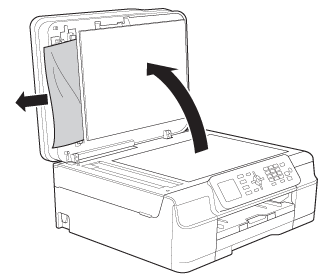
- Refermez le capot document.
- Appuyez sur Arrêt/Sortie.
Cas 3 : Si une petit morceau de papier est coincé dans le chargeur de documents automatique.
- Soulevez le capot document.
- Insérez un bout de papier raide, comme du carton, dans le chargeur automatique de documents, puis pousser sur toutes les pièces de papier coincées.

- Refermez le capot document.
- Appuyez sur Arrêt/Sortie.
